Cómo vaciar la papelera de forma segura en OS X

OS X tiene la reputación de ser seguro. Lo es, y para su crédito, ofrece bastantes opciones para hacerlo aún más seguro, como la opción de eliminar archivos de forma segura, por lo que es mucho más difícil, si no imposible, de recuperar.
Eliminar de manera segura tus archivos significa que cuando vacía la basura en su Mac, no solo se eliminan los archivos del disco duro, sino que luego se sobrescriben con datos aleatorios para ocultarlos de manera efectiva. Es como si tuviera que tachar algo con lápiz en una hoja de papel en lugar de tomar un marcador negro permanente y pasarlo por encima hasta que no pueda distinguir lo que estaba debajo.
El borrado seguro no es un concepto nuevo, y hemos explicó cómo hacerlo en Windows. Mencionamos la posibilidad de realizar un borrado seguro en OS X de pasada, cuando discutimos el Finder y sus preferencias. Hoy queremos mostrarte las tres maneras en que puedes realizar borrados seguros en OS X.
El comando es la Opción
La tecla Opción o Alt abre todo tipo de nuevas posibilidades. Por ejemplo, si mantiene presionada la tecla de opción y hace clic en el deslizador de volumen en la barra de menú, puede cambiar rápidamente las fuentes de entrada y salida.
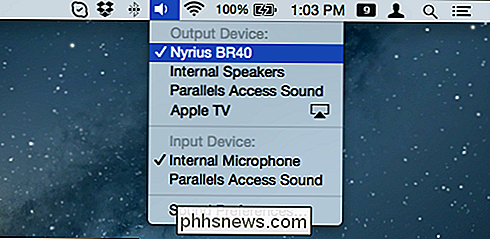
Del mismo modo, también encontrará elementos ocultos en los menús del Finder y en Dock.
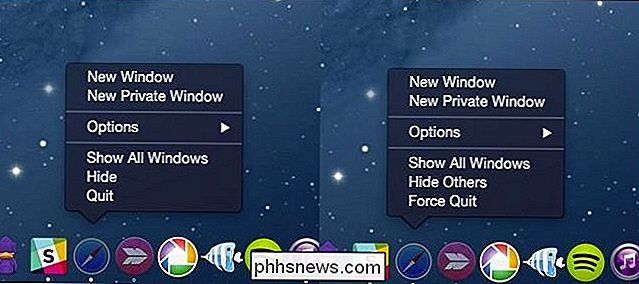
Parecería seguir lógicamente que puede hacer lo mismo con la Papelera, sin embargo, cuando desee eliminar archivos de su computadora de forma segura, deberá mantener presionada la tecla "Comando", hacer clic con el botón derecho y luego puede seleccionar "Vaciar papelera segura".
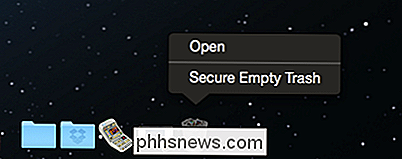
También puede eliminar la Papelera de forma segura utilizando el menú del Finder.
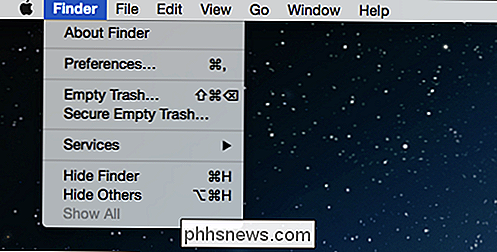
Cuando intente vaciar la papelera de forma segura, recibirá el siguiente diálogo advirtiéndole que esta acción es para siempre.

Tome nota, sin embargo, si va a vaciar su basura de manera segura con la intención de borrar algo permanentemente, y tiene Time Machine u otro programa de copia de respaldo ejecutándose, entonces es probable que el archivo o archivos ofensivos aún existan.
Recuerde, las funciones y menús ocultos son normalmente accesibles en OS X utilizando th e "Opción" clave, pero para acceder a la opción de borrado seguro oculto, debe utilizar la tecla "Comando".
Habilitar permanentemente Borrado seguro
Si no desea mantener presionada la tecla "Comando" cada vez usted vacía su basura de manera segura, luego puede habilitarla como el valor predeterminado permanente.
Sin embargo, debe saber que borrar datos de forma segura siempre llevará más tiempo que no hacerlo. Probablemente, esto es algo que desea considerar si utiliza una Mac con datos confidenciales o si solo está realmente consciente de la privacidad, pero para los borrones diarios, sería mejor dejar esta opción desactivada.
Primero, abra las preferencias del Finder del menú "Finder" o la combinación de atajos de teclado "Comando +". Una vez que estén abiertos, haga clic en la pestaña "Avanzado" y luego marque la casilla junto a "Vaciar la Papelera de forma segura".
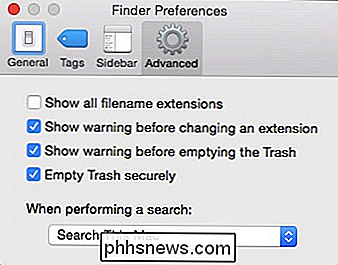
A partir de ahora, cada vez que vacíe la basura, no indicará que se trata de un borrado seguro hasta que realmente inicie, luego mostrará la advertencia mencionada anteriormente.
Borrar de manera segura la basura no absuelve a los usuarios de tomar otras medidas de seguridad. OS X tiene un panel de preferencias completo para opciones importantes tales como encriptación, contraseñas, firewall y más. Sin embargo, el borrado seguro agrega solo otra capa de seguridad que los usuarios pueden no haber considerado previamente.
Solo recuerde, el borrado seguro significa que su computadora debe hacer un trabajo extra, por lo que puede llevar más tiempo realizar operaciones de eliminación de mayor tamaño. Además, todo lo que elimine con este método puede estar ubicado en Time Machine u otras copias de seguridad.
Si desea hacer algún comentario, como un comentario o una pregunta, déjenlo en nuestro foro de discusión.

Cómo usar la calidad de servicio (QoS) para obtener Internet más rápido cuando realmente lo necesita
No todo el tráfico de Internet es igual. Transmitir videos HD o tener una llamada Skype sin interrupciones es probablemente más importante para ti que descargar un archivo grande. La función de calidad de servicio en su enrutador le permite priorizar las cosas que le importan, para que sucedan más rápido que las cosas que no hace.

Cómo configurar el bloqueo de la tarjeta SIM para un iPhone más seguro
El bloqueo de la tarjeta SIM de su iPhone agrega otra capa de seguridad, lo que significa que incluso si alguien puede ingresar a su teléfono, todavía pueden No lo use para llamar, enviar mensajes de texto o acceder a su plan de datos. Bloquear la tarjeta SIM de un teléfono no es un concepto nuevo. Es una función de seguridad básica en prácticamente todos los teléfonos, incluidos los de Android.



